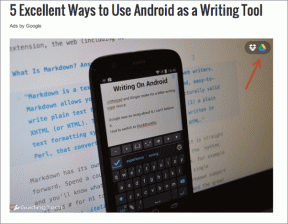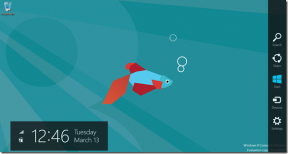13 coole Samsung Galaxy Tab S3 Tipps und Tricks
Verschiedenes / / February 16, 2022
Sie haben also kürzlich das elegante Samsung Galaxy Tab S3 ganz aus Glas gekauft? Ich frage mich, was ich damit machen soll, außer Filme zu schauen, Spiele spielen oder Terminplanung Kalenderereignisse? Nun, das Galaxy Tab S3 – das als direkte Konkurrenz zu Apples iPad Pro gilt – kann so viel mehr.

Ausgestattet mit dem berühmten S Pen, einem erstaunlichen AMOLED-Display und leistungsstarken Lautsprechern mit vier Systemen ist das Galaxy Tab S3 sicherlich das Multimedia-fokussierte Gerät, wie es angepriesen wird.
Damit Sie einige der erstaunlichen Dinge, zu denen dieser Tab in der Lage ist, nicht verpassen, haben wir eine Liste mit einigen der coolen Tipps und Tricks für das Samsung Galaxy Tab S3 zusammengestellt.
Siehe auch: So verwenden Sie den Samsung Galaxy S8 Video Enhancer1. Aktivieren Sie die Multi-Window-Funktion
Das Samsung Galaxy Tab S3 wird mit der neuesten Android-Version geliefert, die es mit der Nougat-Vorteil einfach zwischen zwei Apps wechseln. Tippen Sie einfach doppelt auf die Taste „Recents“ und die zuletzt geöffnete App nimmt den aktuellen Platz ein.
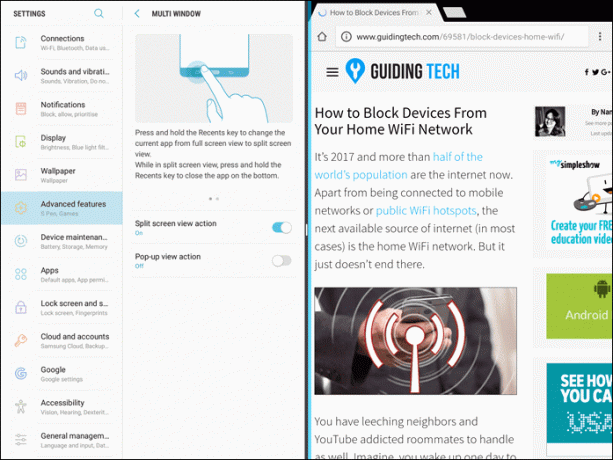
Ein weiterer Vorteil ist die Verwendung des Split-Screen-Modus. Einmal aktiviert (standardmäßig deaktiviert), können Sie mit zwei beliebigen Apps nebeneinander arbeiten. Alles, was Sie tun müssen, ist lange auf die zu drücken Letzte Tasten und wählen Sie die Apps aus der Liste aus.
Die Einstellung finden Sie unter Erweiterte Funktionen > Multi Window. Schalten Sie einfach die Taste um Aktion Split-Screen-Ansichtn und du bist fertig.2. Springen Sie schnell zu Ihren kreativen Apps
Ein weiteres Gimmick des Galaxy Tab S3 ist der S Pen. Mit dem S Pen können Sie schnell Notizen machen oder beeindruckende Grafiken erstellen. Aber was dieses raffinierte Zubehör cooler macht, ist die Möglichkeit, zwischen den kreativen Apps zu wechseln.
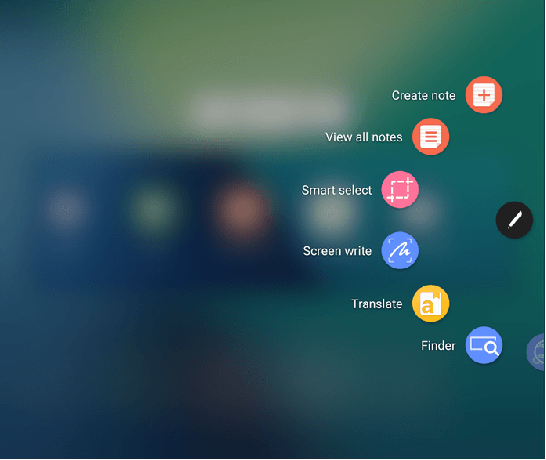
Alles, was Sie tun müssen, ist, die Spitze des S Pen auf den Bildschirm zu richten und auf zu tippen Luftbefehl Symbol am Rand. Sei es eine Notiz oder ein zufälliger Bildschirmschreibvorgang, alle Optionen werden ordentlich auf der Seite angeordnet.
3. Halten Sie Apps im Standby-Modus
Apropos Wechseln zwischen Apps: Eine weitere raffinierte Lösung besteht darin, eine App am unteren Bildschirmrand im Standby-Modus zu halten. Wieder kommt der mächtige S Pen zur Rettung.
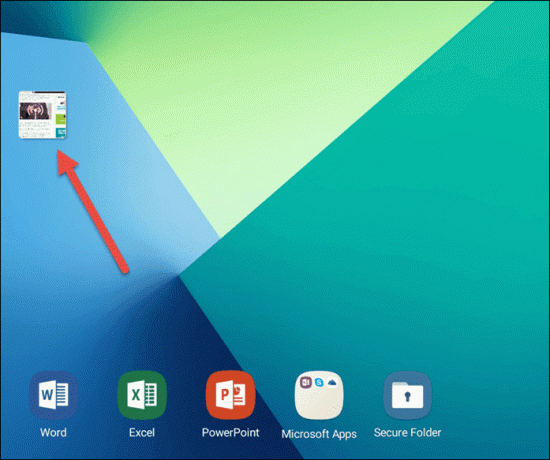
Einschalten Blick aus dem Air Command-Menü und beobachten Sie, wie die App in den Standby-Modus wechselt. Wenn Sie es wieder brauchen, bewegen Sie den Stift darüber und es ist wieder aktiv.
4. Aktivieren Sie Screen-off-Memo
So viel Spaß es macht, den S Pen zu verwenden, es braucht nicht unbedingt einen aktiven/entsperrten Bildschirm, um Notizen zu machen. Das Tab S3 hat den einzigartigen Vorteil, dass Sie Ihre Notizen auch im gesperrten Zustand notieren können.
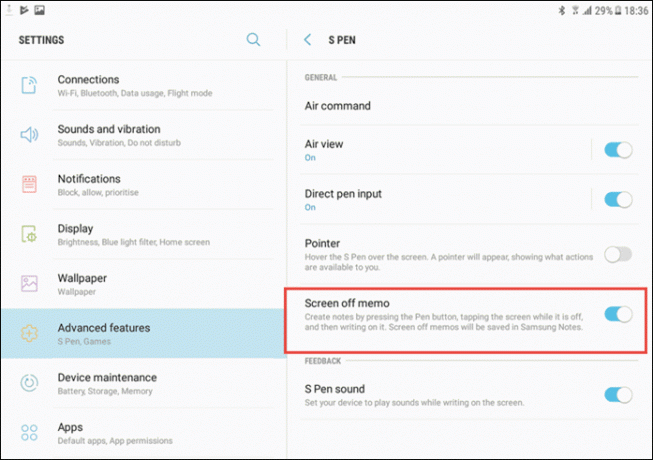
Alles, was Sie tun müssen, ist auf die Taste des S Pen zu tippen und ihn auf zu richten gesperrter Bildschirm. Voila, die Notizen-App wird sich auf magische Weise öffnen.
Diese praktische Funktion kann im aktiviert werden Erweiterte Funktionen des Einstellungsmenüs. Gehe rüber zu S Pen > Memo ausblenden und schalten Sie den Schalter auf Ein.5. Erstellen Sie auch ein GIF!
GIFs sind die Geschmack der Saison und wäre es nicht wirklich toll, wenn Sie eine direkt aus dem S3 Tab heraus erstellen könnten? Keine Sorge, mit dem Tab S3 können Sie kreativ werden tolles GIF im Handumdrehen.
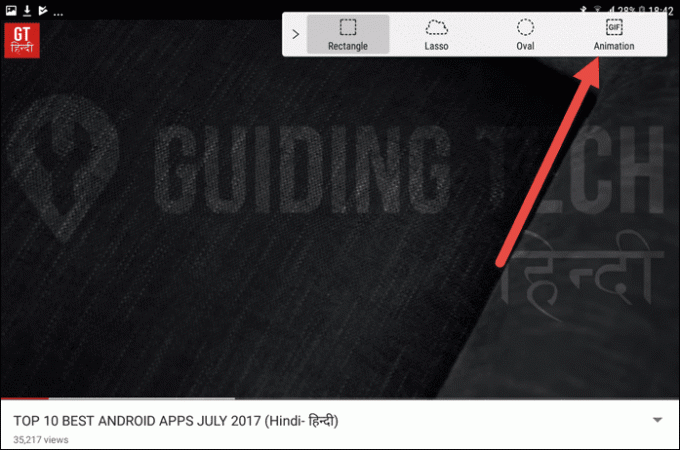
Alles, was Sie tun müssen, ist das Videomedium (Youtube, Netflix usw.) zu öffnen und die zu aktivieren Luftbefehl Menü mit dem S Pen. Wählen Intelligente Auswahl > GIF-Animation und wählen Sie den Bereich des GIFs aus. Etwa fünfzehn Sekunden später haben Sie ein beeindruckendes GIF auf Ihrem Schoß.
Notiz6. Text unterwegs extrahieren
Eine weitere einzigartige Funktion des S Pen ist die Fähigkeit, Text aus Beiträgen und Artikeln zu erfassen und zu extrahieren. Das Merkmal ist, wieder, unter Intelligente Auswahl.
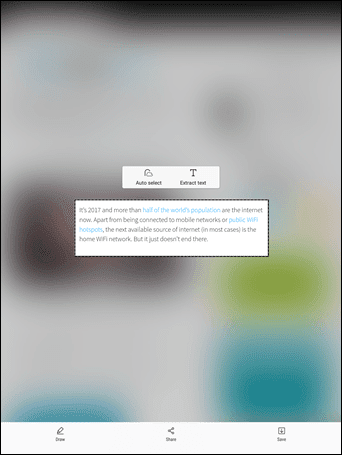
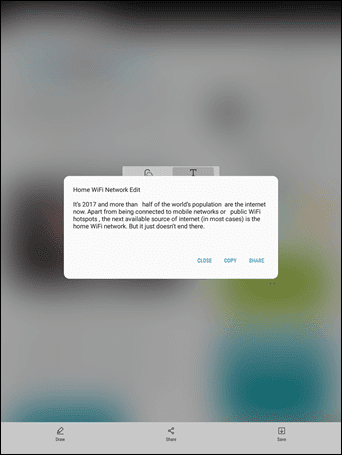
Wenn Sie also das nächste Mal auf ein dramatisches Zitat über das Leben stoßen, lassen Sie den S Pen die Magie übernehmen, es für Sie zu extrahieren. Wählen Sie mit der Spitze des Stifts den Bereich aus und wählen Sie aus Tex extrahierenT. Speichern und fertig, das ausgefallene Zitat wird in der Galerie gespeichert.
7. YouTube im Vordergrund abspielen
Ein Alleinstellungsmerkmal von Samsung-Geräten ist die Popup-Ansicht. Diese Funktion macht einige der Apps wie Google Notizen und YouTube spielt in Form eines kleinen Fensters im Vordergrund.
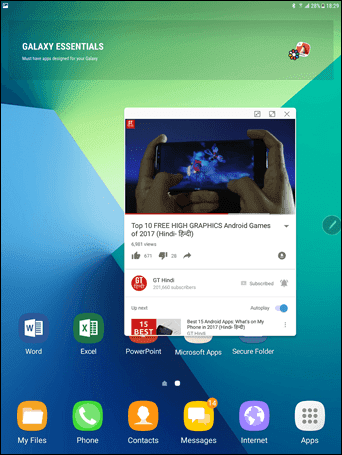
Ähnlich wie die Multi-Window-Funktion ist diese standardmäßig zu ausgeschaltet. Gehe rüber zu Erweiterte Funktionen und schalten Sie die Aktion Pop-up-Ansicht auf Ein.
Wenn Sie von nun an ein Desktop-Erlebnis auf dem Galaxy Tab S3 benötigen, drücken Sie lange auf die Taste „Recents“ und ziehen Sie sie per Drag-and-Drop auf das Popup-Fenster.
8. Planen Sie den Bluelight-Filter
Der Blaulichtfilter des Samsung Galaxy Tab S3 ist ein praktisches Feature. Wie Sie vielleicht bereits wissen, reduziert der Filter das grelle blaue Licht und hilft Ihnen dabei besser schlafen.
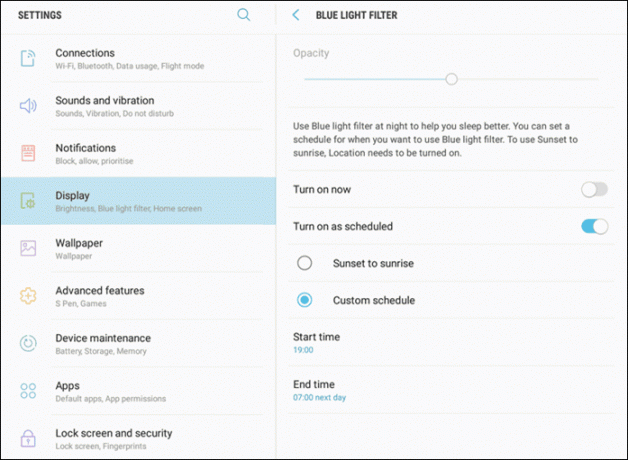
Die Deckkraft des Blaulichtfilters des Tab S3 kann nach Ihren Wünschen angepasst werden. Was diese kleine Funktion jedoch praktisch macht, ist, dass Sie damit die Zeiteinstellungen des Filters anpassen können.
Sie können entweder ein benutzerdefiniertes Timing wählen oder es dem Standort überlassen. Es ruft die Sonnenaufgangs- und Sonnenuntergangszeit ab und führt die Umschaltung gemäß den Timings durch.
Siehe auch: Die 5 besten Nachtfilter für Android9. Passen Sie den Ton Ihren Wünschen an
Das Samsung Galaxy Tab S3 bietet Ihnen die Möglichkeit Anpassen des Geräteklangs nach Ihren Wünschen, indem Sie die besten Klangeinstellungen für Ihre Ohren bestimmen.
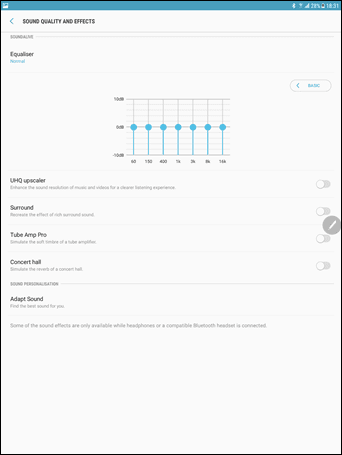
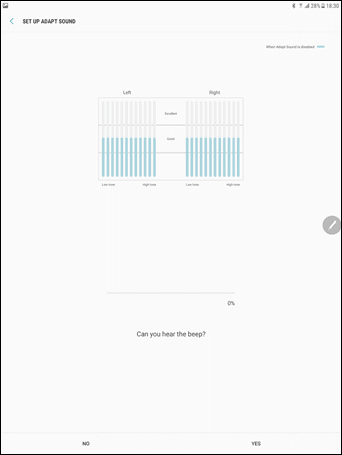
Sie müssen ein paar Minuten für den Soundtest einplanen, bei dem Sie eine Reihe tiefer Pieptöne hören müssen. Am Ende des Vorgangs stellt das Gerät den besten Klang für Sie ein.
10. Benachrichtigungen während Spielen stumm schalten
Unter den vielen Upgrades, die das Tab S3 erhalten hat, ist einer der nützlichen Tricks die Aktivierung von Game Launcher-Modus. Dieser Modus ordnet automatisch alle Ihre Spiele unter einem Dach an und wird Benachrichtigungen stummschalten wenn die Gaming-Session läuft.
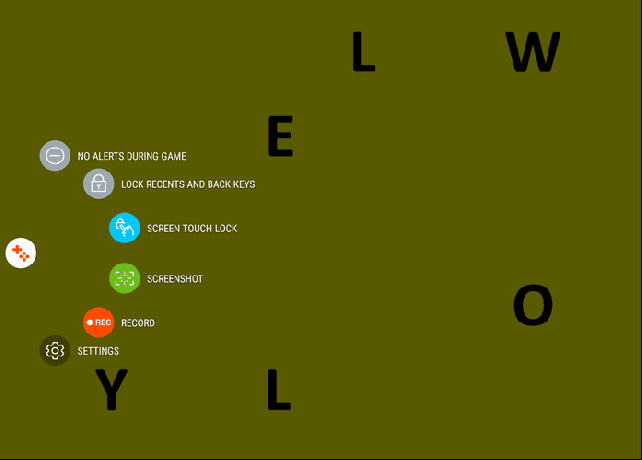
Alles, was Sie tun müssen, ist auf das kleine orangefarbene Symbol zu tippen und auszuwählen Keine Warnungen während des Spiels. Darüber hinaus können Sie sogar ein Gameplay aufzeichnen oder einen Screenshot machen.
11. Unterwegs übersetzen
Ein weiterer raffinierter Trick von S Pen ist die Option, Text unterwegs zu übersetzen. Aktivieren Sie das Air Command-Menü und wählen Sie aus Übersetzen.

Sobald die Ausgangs- und Zielsprache ausgewählt wurden, zeigt das System die übersetzten Wörter an, wohin Sie mit der Spitze des S Pen zeigen.
12. Text vergrößern
Dasselbe gilt für das Vergrößern von Text. Mit dem mächtigen S Pen können Sie unterwegs einen Teil des Bildschirms vergrößern.
Aktivieren Sie „Vergrößern“ im Air Command-Menü und richten Sie den S Pen auf den Bereich, in dem der Text vergrößert werden soll.
13. Passen Sie das Schnelleinstellungsmenü an
Das Nougat-Schnelleinstellungsmenü enthält eine große Anzahl von Verknüpfungen – vom Einschalten des Blaulichtfilters im Handumdrehen bis zum Aktivieren des Standorts.
Wenn Sie feststellen, dass die Standardgröße des Schnelleinstellungsmenüs den riesigen 9,7 Zoll nicht gerecht wird AMOLED-Display, dann hast du Glück.
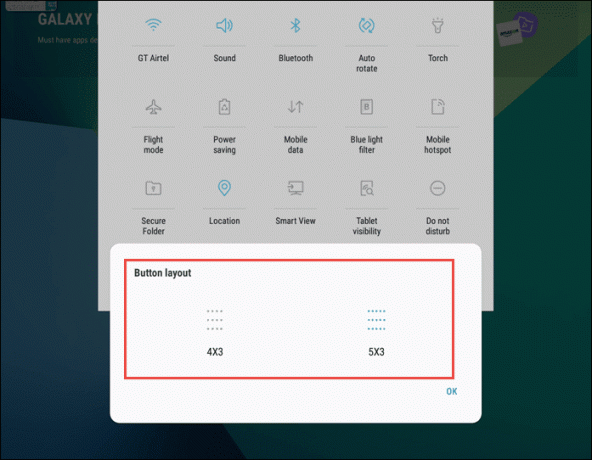
Die Größe des Schnelleinstellungsmenüs des S3 kann angepasst werden. Alles, was Sie tun müssen, ist das Menü zu öffnen und auf die Schaltfläche mit den drei Punkten zu tippen. Wählen Sie Schaltflächenraster, um das Layout zu ändern.
Wenn Sie die Verknüpfungen neu anordnen möchten, wissen Sie außerdem, wo sich die Option befindet.
Das ist ein Wickel!
Da haben Sie es also – all die Dinge, zu denen das Samsung Galaxy Tab S3 in der Lage ist. Wenn Sie sich für die Samsung-Tastatur entscheiden, vergessen Sie außerdem nicht, sich die Tastaturkürzel anzusehen.
Siehe Weiter: Samsung Galaxy Note 8 könnte die Mängel von Galaxy S8 nicht verbessern
Zuletzt aktualisiert am 03. Februar 2022
Der obige Artikel kann Affiliate-Links enthalten, die Guiding Tech unterstützen. Dies beeinträchtigt jedoch nicht unsere redaktionelle Integrität. Die Inhalte bleiben unvoreingenommen und authentisch.
WUSSTEN SIE
Brain, einer der ersten Computerviren, wurde 1986 veröffentlicht. Es infizierte 5,2-Zoll-Disketten.

Geschrieben von
Namrata liebt es, über Produkte und Gadgets zu schreiben. Sie arbeitet seit 2017 für Guiding Tech und hat rund drei Jahre Erfahrung im Schreiben von Features, Anleitungen, Kaufratgebern und Erklärungen. Zuvor arbeitete sie als IT-Analystin bei TCS, fand ihre Berufung aber woanders.